Officeアシスタントの「バルーン」を使って「はい/いいえ」や「OK/キャンセル」などの選択を行うメッセージボックスを表示し、そこで選択されたボタンを取得する例です。
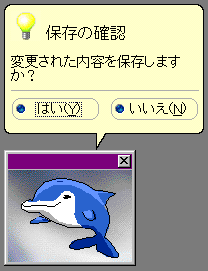 'Officeアシスタントを表示します
'Officeアシスタントを表示しますAssistant.Visible = True
'バルーンの表示内容を設定します
With Assistant.NewBalloon
'電球のアイコンを表示
.Icon = msoIconTip
'メッセージのタイトル
.Heading = "保存の確認"
'メッセージ
.Text = "変更された内容を保存しますか?"
'はい/いいえボタンを表示
.Button = msoButtonSetYesNo
'バルーンを表示し、返り値をチェックします
If .Show = msoBalloonButtonYes Then
'はいが選択されたとき
MsgBox "[はい]が選択されました!"
Else
'いいえが選択されたとき
End If
End With
'Officeアシスタントを非表示にします
Assistant.Visible = False
※Officeアシスタントを使用する場合にはまず「Officeオブジェクトライブラリ」への参照設定を行う必要があります。上記のコードを実行する前にAccessのメニューの[ツール]-[参照設定]を選択して、[参照可能なライブラリファイル]の一覧の中の"Microsoft Office 8.0 Object Library"をチェックしてください。